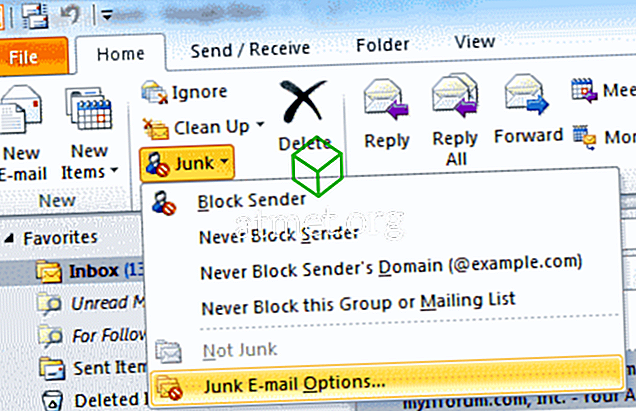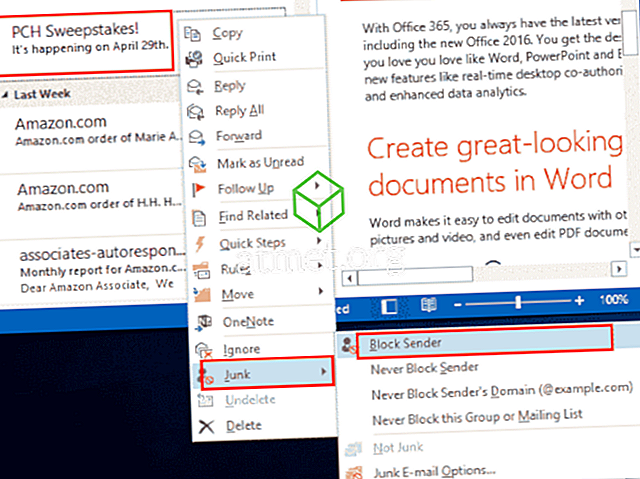Blokerende specifikke emailadresser og domæner er afgørende for at kontrollere mængden af junk mail, du får i Microsoft Outlook 2016 eller 2013. Du kan tilføje e-mailadresser og domæner til bloklisten ved at følge nedenstående trin.
Mulighed 1
- Vælg menuen " Hjem ", og vælg derefter " Uønsket "> " Indstillinger for uønsket e-mail ".
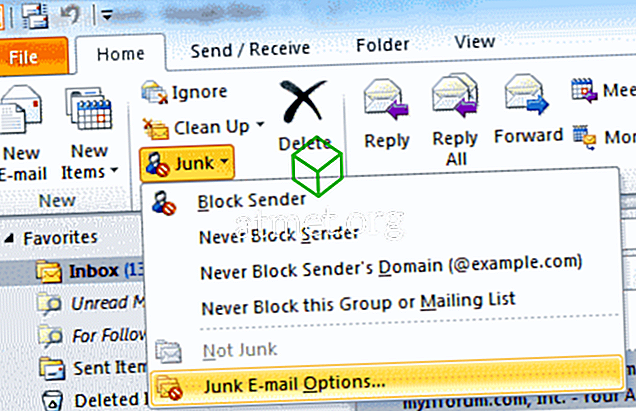
- Vælg fanen " Blokerede afsendere ".
- Vælg " Tilføj ... ".
- I feltet " Indtast et e-mail-adresse eller internetdomæne, der skal tilføjes i listen ", skal du indtaste det navn eller den adresse, du vil tilføje. Du kan tilføje hele domæner eller bare en e-mail-adresse som følger:
- [email protected]
- @ domain.com
- domain.com

- Vælg " OK ", når du er færdig.
Mulighed 2
Denne indstilling fungerer, hvis du ønsker at blokere en enkelt e-mail-adresse.
- Højreklik på en e-mail-meddelelse, der blev modtaget fra den e-mail-adresse, du vil blokere.
- Vælg " Uønsket "> " Bloker afsender ".
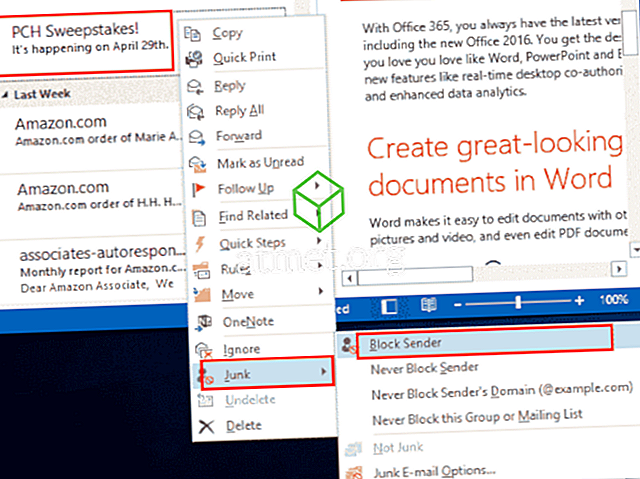
E-mail-adressen tilføjes øjeblikkeligt til din blokliste.
Ofte stillede spørgsmål
Jeg har udført disse trin, men det virker ikke for mig. Hvorfor spærrer Outlook ikke meddelelserne?
Åbn skærmbilledet " Uønsket e-mail-indstillinger " og kontroller under fanen " Sikker afsender " for at sikre, at e-mail-adressen ikke er angivet der. Hvis en e-mail-adresse, du ønsker at blokere, er angivet i dine kontakter, skal du fjerne markeringen i afkrydsningsfeltet " Tillad også e-mail fra mine kontakter " på denne skærm.